Dicas para tirar capturas de tela no Windows Phone 8.1
Móvel Microsoft Telefone Do Windows / / March 18, 2020
Veja como tirar capturas de tela no Windows Phone 8.1 e usar outros aplicativos para aproveitar ao máximo suas fotos e até mesmo fazer um truque nerd para alguém.
O processo de captura de tela no Windows Phone 8.1 é diferente do que na versão 8.0. Veja como fazer isso e use outros aplicativos para aproveitar ao máximo suas fotos.
Tirando screenshots no Windows Phone 8 Isso foi feito pressionando o botão liga / desliga e tocando no ícone do Windows na parte inferior. Mas a empresa mudou a combinação no Windows Phone 8.1. Aqui está uma olhada.
Windows Phone 8.1 Capturas de tela
Como visto na imagem abaixo, a partir do Windows Phone 8.1, a captura de tela é feita pressionando o botão liga / desliga + aumentar volume ao mesmo tempo. Pode levar algumas vezes para você se acostumar. Às vezes, você desliga a tela. Também notei que pode demorar mais tempo para me acostumar, dependendo do tipo de caso que você usa. Depois de se acostumar, é realmente simples e muito mais rápido agora em um novo Windows Phone.
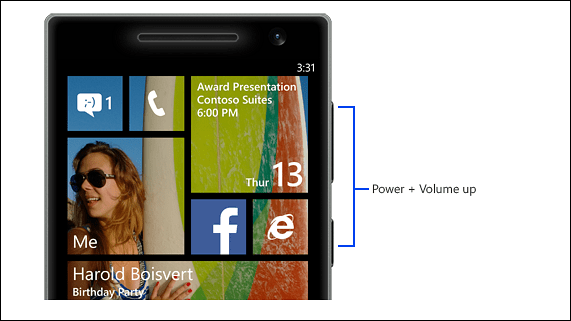
A Microsoft não parece achar que você precisará de acesso rápido à sua captura de tela, então você precisa ir para Fotos no menu principal e encontrar o álbum Capturas de tela. Isso é chato para mim, pois é mais fácil acessar uma captura de tela no Android.
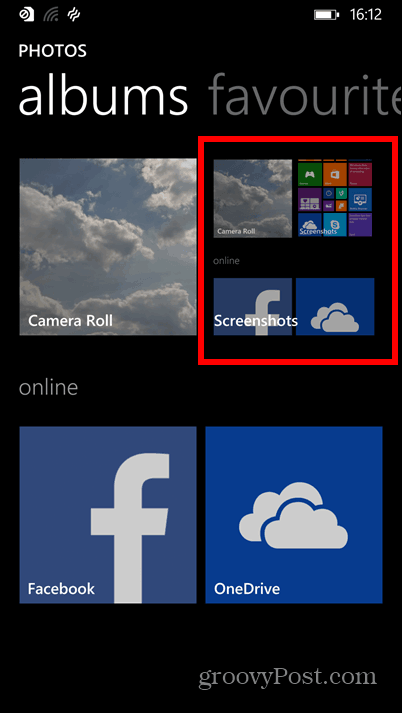
Você também pode conectar seu telefone ao computador via cabo USB e usar o File Explorer no Windows e encontre-os na pasta Imagens, no telefone ou no cartão SD, dependendo de onde você o define para armazenar eles. Para saber mais, confira nosso artigo sobre como mover itens entre o telefone e o cartão SD usando Sentido de armazenamento.
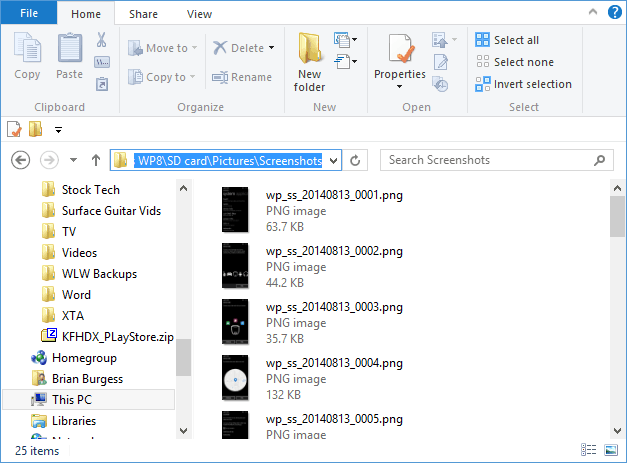
Adicione uma nota à sua captura de tela
Se você estiver salvando essas capturas de tela para um projeto, Uma nota é uma maneira gratuita de mantê-los organizados e permite acessar as fotos nos seus dispositivos, incluindo Android, Mac e iOS.
Para fazer isso, abra a captura de tela e toque nela e, em seguida, toque no botão compartilhar na parte inferior.
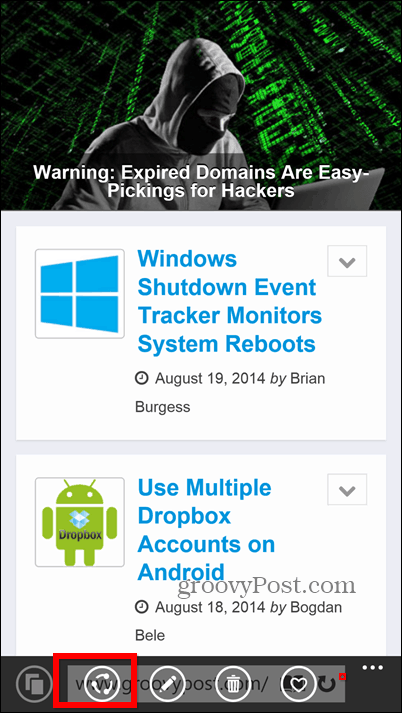
Isso fornecerá uma lista de opções de compartilhamento em que você deseja selecionar o OneNote. Observe que existem muitos outros serviços nos quais você também pode compartilhar suas capturas de tela.
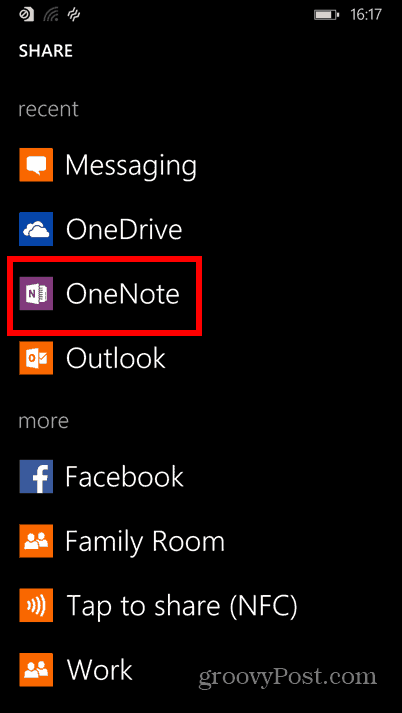
Agora você pode facilmente anotar o que estava em sua mente quando capturou a captura de tela.
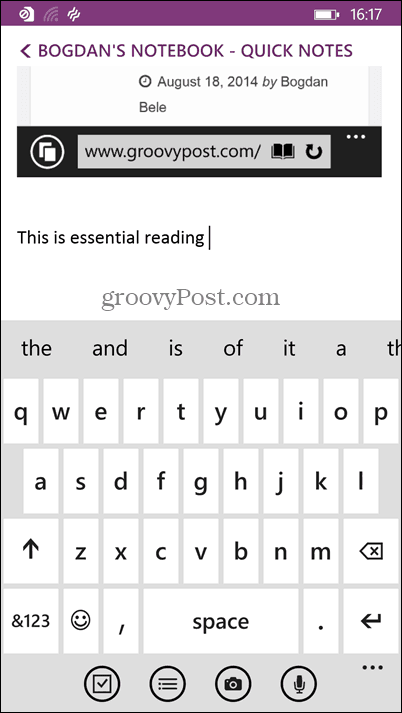
Definir captura de tela como tela de bloqueio
OK, então este é mais divertido do que qualquer outra coisa. Mas você ainda pode fazer uma boa brincadeira com alguém se emprestar o telefone. Comece fazendo uma captura de tela da tela Iniciar (mova as peças por todo o lugar para confundi-las ainda mais) e abra-a na pasta de capturas de tela. Toque no botão Mais (três pontos) no canto inferior direito.

Agora, toque em Definir como tela de bloqueio.
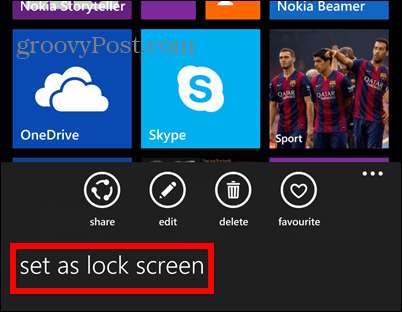
A imagem foi definida como a tela de bloqueio do telefone. Pode ter o relógio, mas tenho certeza de que a maioria das pessoas levará um pouco para perceber isso. Até que o façam, eles tocarão na tela como loucos e você poderá rir.
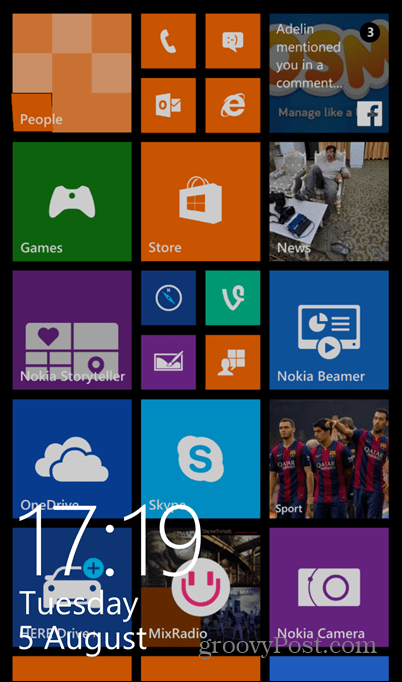
Obviamente, aqui tiramos uma tonelada de capturas de tela para todos os nossos artigos, mas eu gostaria de saber para que você usa capturas de tela no Windows Phone ou em qualquer dispositivo móvel. Deixe um comentário abaixo e conte-nos sobre isso.



